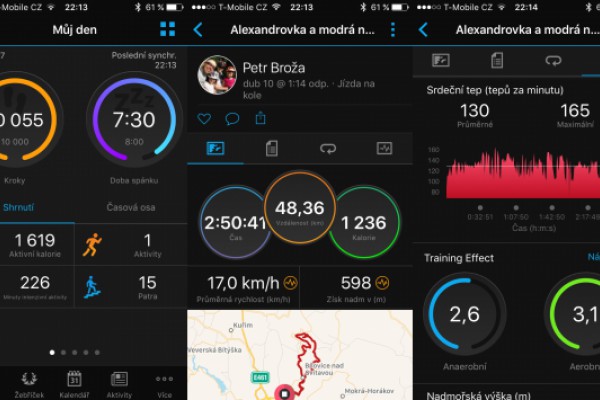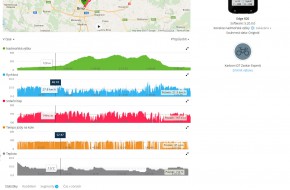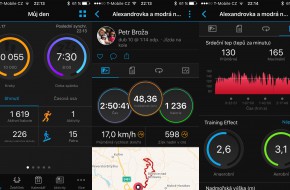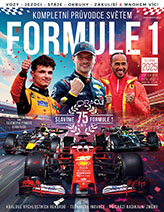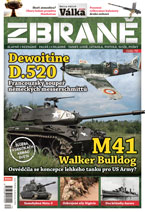Jak spárovat nové zařízení s deníkem Connect v mobilním telefonu?
Hlavní záložky
Každý model, který podporuje Bluetooth, se umí připojit k mobilu, resp. aplikaci Garmin Connect, která je vaším fitness deníkem. Do ní se zaznamenávají všechny naměřené údaje či absolvované aktivity jako běh, jízda na kole nebo plavání. Pokud je mobil v dosahu Bluetooth, dochází jednak k automatické aktualizaci dat, které zařízení (hodinky, náramek...) ukazuje, a jednak k uploadu vašich aktivit.
Pokud ještě nemáte aplikaci Connect v mobilu, stáhnněte si ji pomocí Google Play, Apple Appstore nebo Windows Store:
Další postup (na příkladu Apple iPhone) ukazují komentované obrázky.
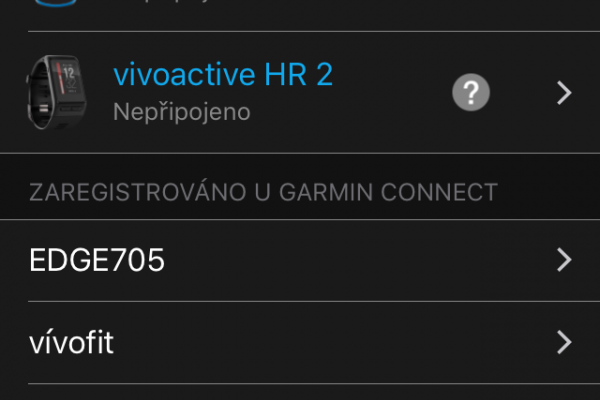 Seznam zařízení
Seznam zařízeníV menu Nastavení klepněte na Zařízení Garmin, zobrazí se všechna zařízení, která jste měli připojená a která jsou připojená aktuálně. Zde zvolte Přidat zařízení
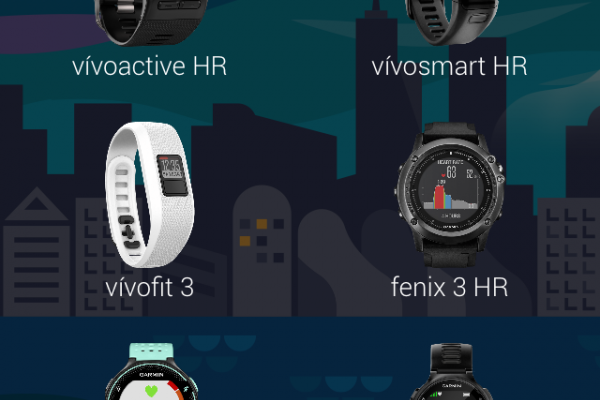 Vyberte typ
Vyberte typVyberte zařízení, které připojujete. Pokud jej nevidíte, zvolte Procházet všechna zařízení a najděte jej v seznamu
 Zapněte zařízení
Zapněte zařízeníNyní je čas na hodinkách či jiném zařízení zvolit párování s mobilem. To je na každém zařízení jiné, ale v zásadě se nachází v nastavení
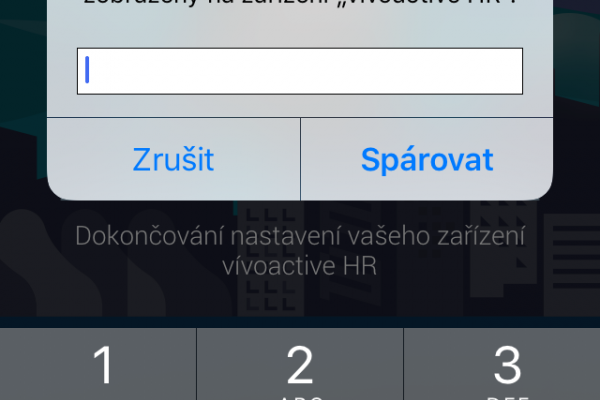 Párovací kód
Párovací kódJakmile je zařízení nalezeno, zobrazí se na něm kód, který nyní zadáte v mobilní aplikaci
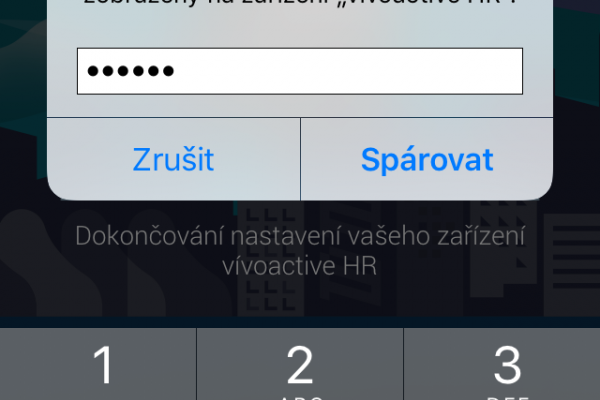 Párovací kód
Párovací kódZadejte párovací kód v mobilní aplikaci
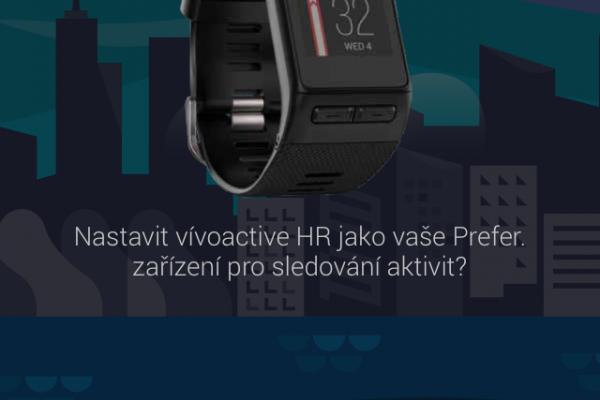 Sledování aktivit
Sledování aktivitPokud máte více zařízení připojených, zeptá se mobil, zda chcete aktuálně přidávané zařízení používat jako hlavní - na něm se budou měřit kroky, tepy, minuty intenzivní akivity apod.
 Chvíli strpení
Chvíli strpeníNyní chvíli vydržte, než si aplikace popovídá se zařízením
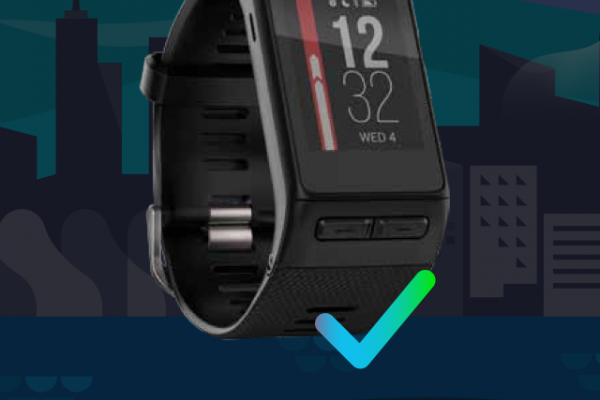 Hotovo!
Hotovo!Spárování bylo úspěšné
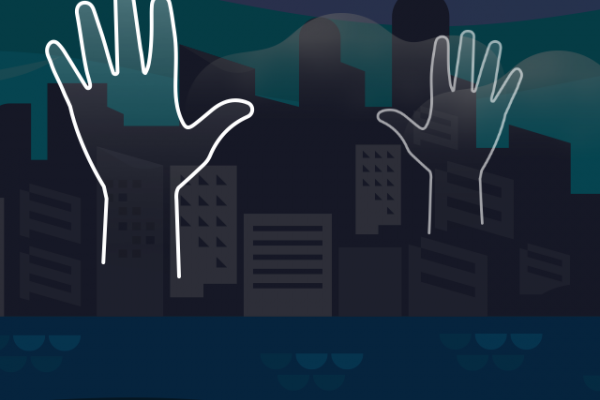 Pár nastavení
Pár nastaveníPokud připojujete hodinky nebo náramek, zeptá se aplikace, na které ruce je nosíte
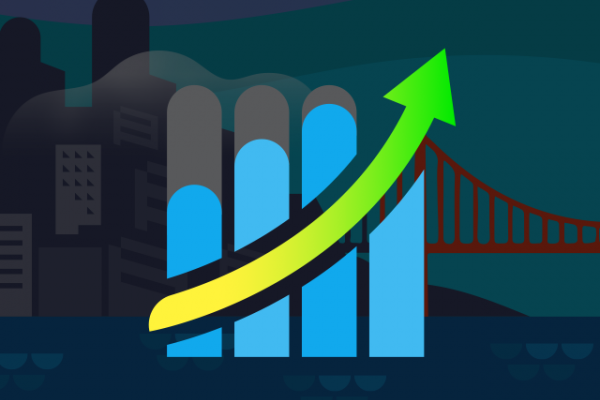 Nastavte si cíle
Nastavte si cílePokud si chcete upravit denní cíle - kroky, patra apod. - klepněte na Upravit cíle
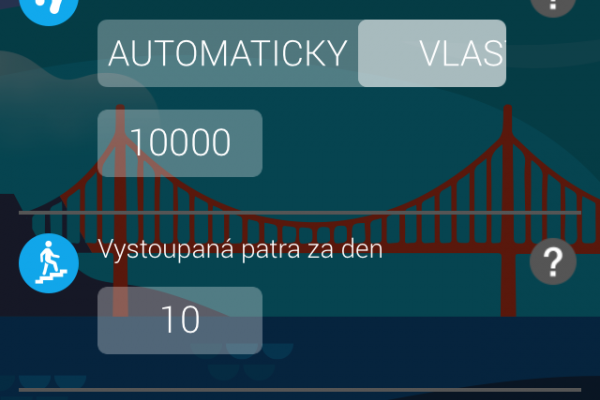 Nastavte si cíle
Nastavte si cíleUpravte si cíle. U kroků lze zvolit automaticky, kdy se cíl přizpůsobuje vaší aktivitě

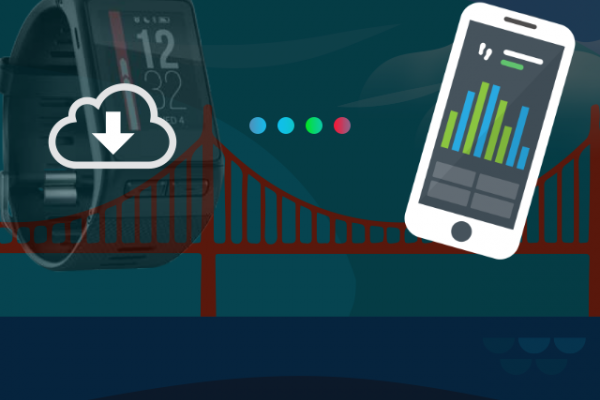 A je to!
A je to!Nyní už můžete zařízení v pohodě používat
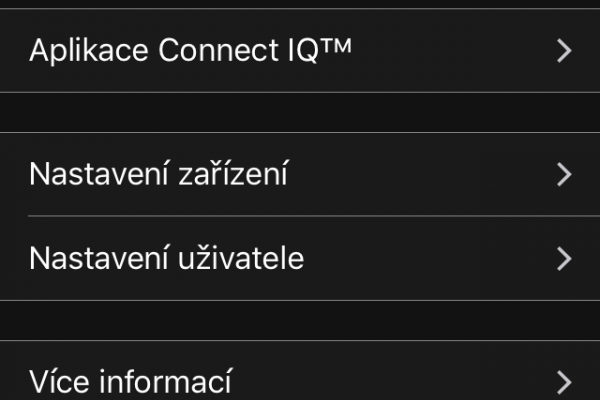 Jak odstranit zařízení
Jak odstranit zařízeníKdyž naopak chcete zařízení odstranit ze seznamu spárovaných, najděte jej v seznamu
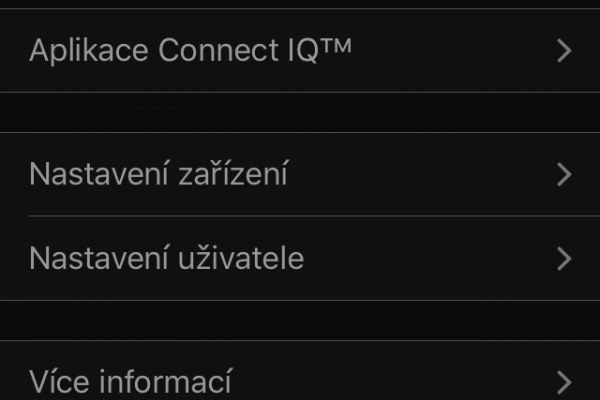 Jak odstranit zařízení
Jak odstranit zařízeníV horní části klepněte na kontextové menu (tři tečky) a a vyberte Odebrat zařízení
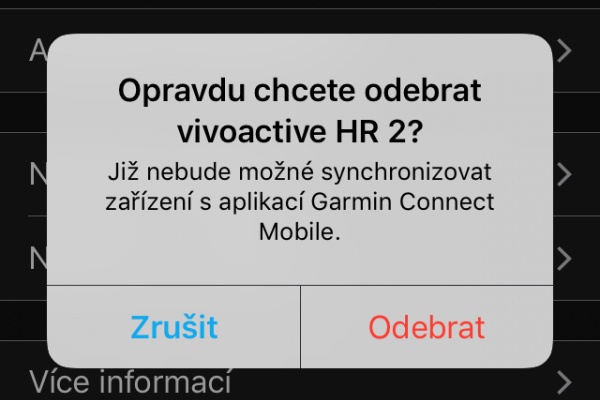 Jak odstranit zařízení
Jak odstranit zařízeníNyní potvrďte odebrání. A je to!
Diskuse k článku (0)